La plupart des navigateurs web proposent une fonction d’exportation de signets très pratique. Cette fonctionnalité permet de sauvegarder vos signets dans un fichier au format HTML ou XML, puis de les importer dans n’importe quel autre navigateur. Les navigateurs ont généralement une bonne compatibilité en matière de gestion des signets. La plupart offrent des gestionnaires de favoris plutôt performants. Et si un gestionnaire de favoris spécifique venait à manquer d’une option, une extension ou un module complémentaire pourrait probablement combler cette lacune. Cela est vrai dans la plupart des situations, mais il existe certaines exceptions. Par exemple, il n’est pas possible d’exporter un unique dossier de signets. L’exportation se fait pour l’ensemble des signets ou rien. De même, l’importation ne permet pas la sélection, mais porte sur la totalité des signets contenus dans un fichier HTML ou XML. Il n’existe pas d’extension ou de module complémentaire permettant de pallier ce manque, ce qui nous oblige à utiliser une méthode alternative. Voici comment procéder.
Cette manipulation pour exporter un seul dossier de signets fonctionne sur tous les navigateurs disposant d’une fonction d’exportation. Elle s’avère plus simple à mettre en œuvre sur Chrome, mais la bonne nouvelle est que cette méthode est compatible entre différents navigateurs. Par exemple, vous pouvez exporter un seul dossier de signets de Firefox vers Chrome.
Choisir un navigateur principal et un navigateur secondaire
Pour cette opération, nous avons utilisé Chrome et Firefox. Chrome est notre navigateur principal, contenant un grand nombre de signets. Firefox sera utilisé comme navigateur secondaire, faisant office d’outil d’exportation. Le navigateur secondaire ne doit contenir aucun signet. Il ne doit pas être un navigateur que vous utilisez habituellement. Vous pouvez également créer un nouveau profil utilisateur dans Chrome et l’utiliser comme navigateur secondaire.
Copier le dossier de signets vers le navigateur secondaire
Ouvrez le gestionnaire de favoris de Chrome en utilisant le raccourci clavier Ctrl + Maj + O. Sélectionnez le dossier de signets que vous souhaitez exporter. Une fois le dossier sélectionné, tous les liens qu’il contient s’affichent dans le panneau de droite. Sélectionnez-les tous, puis effectuez un clic droit sur un lien. Choisissez « Copier » dans le menu contextuel.
Ouvrez le navigateur secondaire et accédez à son gestionnaire de favoris. Créez un nouveau dossier dans ce gestionnaire. Nommez ce dossier de la même manière que celui de votre navigateur principal. Effectuez un clic droit sur le dossier et sélectionnez « Coller » dans le menu contextuel.
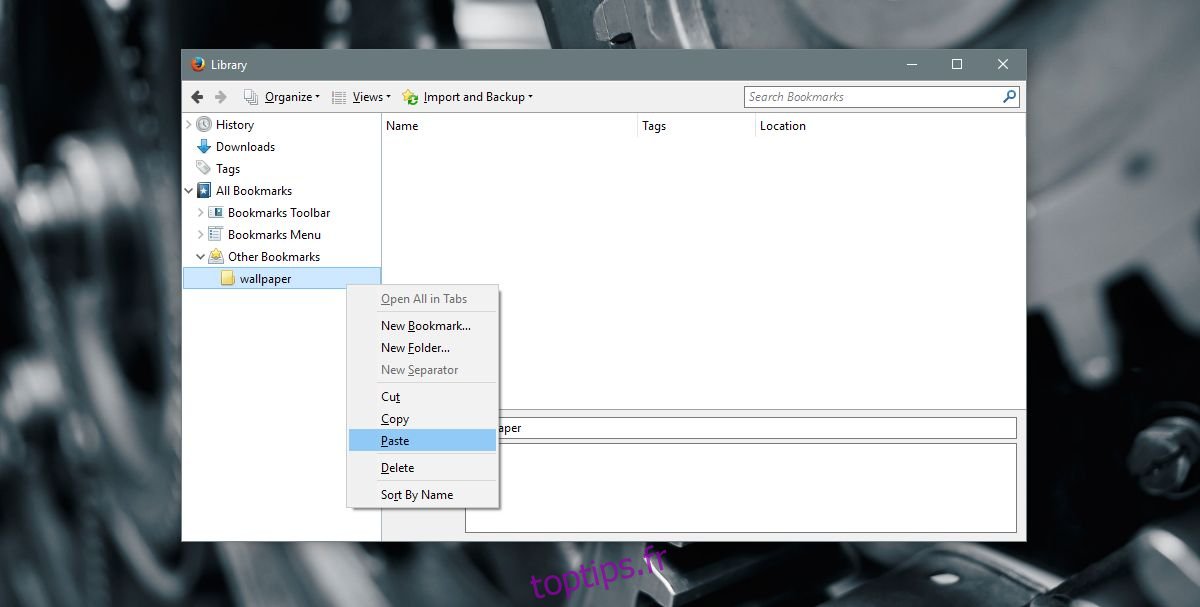
Les favicons des liens que vous collez peuvent apparaître ou non lors du collage. Pour résoudre ce problème, cliquez avec le bouton droit sur le dossier et ouvrez tous les liens dans votre navigateur. Vous n’avez pas besoin d’attendre que toutes les pages se chargent complètement. Attendez simplement que les favicons des sites web s’affichent, puis vous pourrez fermer les onglets.
Exporter le dossier de signets unique
Votre navigateur secondaire contient désormais tous les signets que vous souhaitez exporter. Vous pouvez utiliser la fonction d’exportation pour sauvegarder ces signets dans un fichier HTML ou XML.
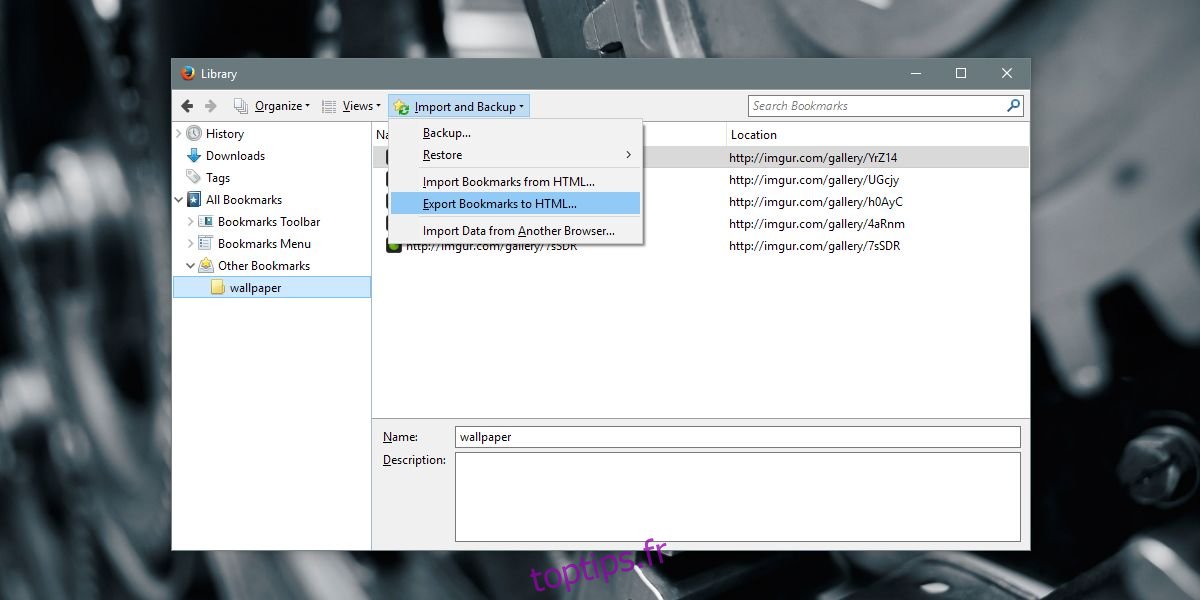
Réorganiser après l’importation
Vous pouvez maintenant importer le fichier HTML contenant les signets que vous venez d’exporter. Votre navigateur dispose d’un outil intégré pour l’importation des signets. Le seul problème sera de retrouver le dossier que vous souhaitez exporter.
Sur Firefox, le dossier de signets exporté se trouve généralement sous « Tous les signets » > « Menu Signets » > « Autres signets ».
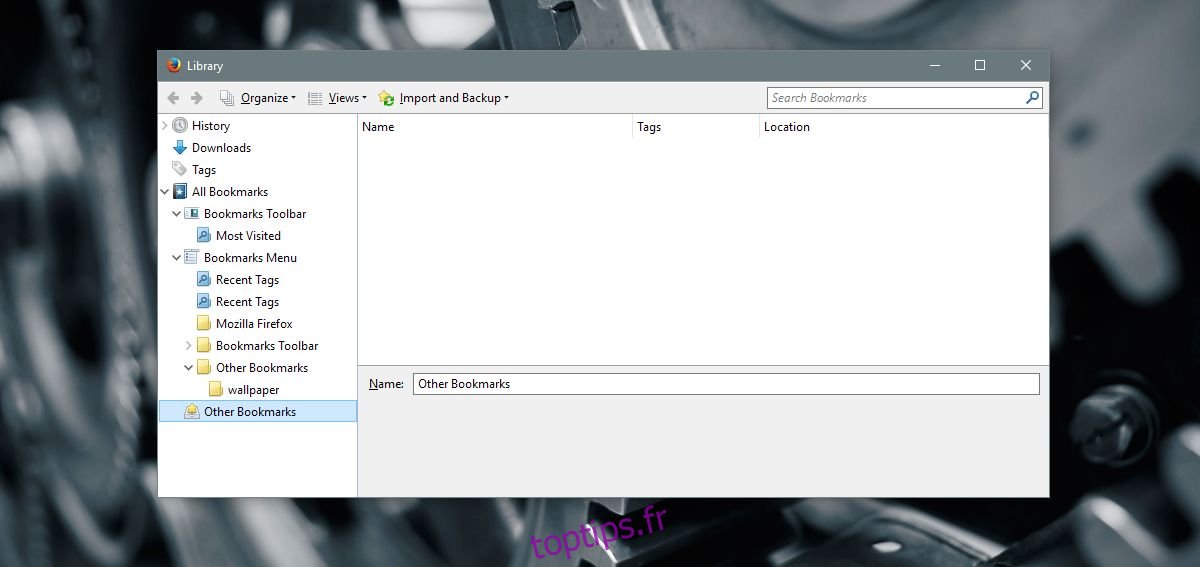
Sur Chrome, le dossier de favoris importé se trouve dans « Barre de favoris » > « Importé » > « Autres favoris ».
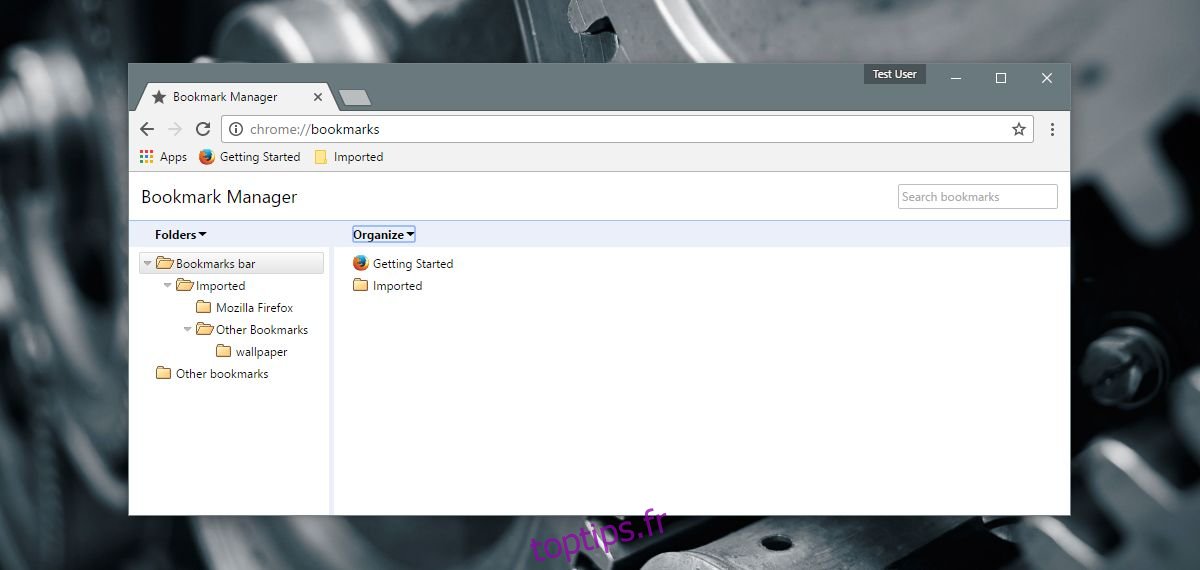
Vous pouvez supprimer les signets supplémentaires qui auraient été exportés en même temps. Ensuite, vous pouvez déplacer le dossier dont vous avez besoin vers l’emplacement de votre choix dans la bibliothèque de signets.
Limitations
Nous ne prétendrons pas qu’il s’agit d’une solution idéale. Comme tout contournement, celle-ci a ses limites. La principale limitation est que les titres de pages et/ou les descriptions ne sont pas copiés entre les navigateurs. C’est également la raison pour laquelle ils ne sont pas enregistrés dans le fichier HTML. Pour pallier ce problème, une autre solution de contournement, encore plus longue, s’impose. Il faut ouvrir chaque lien, le supprimer en tant que signet, puis l’ajouter à nouveau dans votre navigateur secondaire. C’est une tâche extrêmement répétitive, surtout si un dossier contient de nombreux liens enregistrés. Cependant, cela permet de récupérer vos liens. Il devrait vraiment exister une méthode plus simple pour effectuer cette opération.